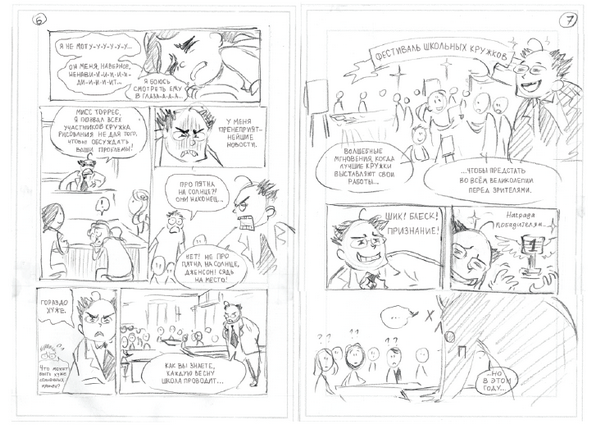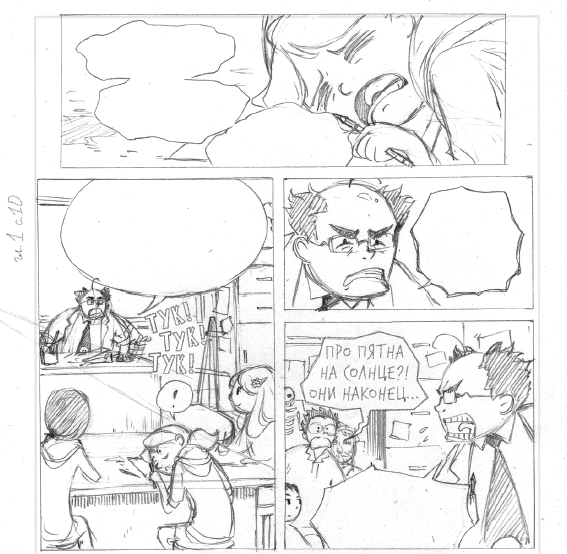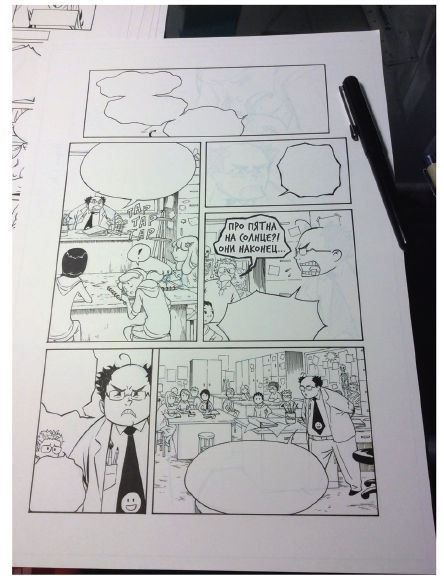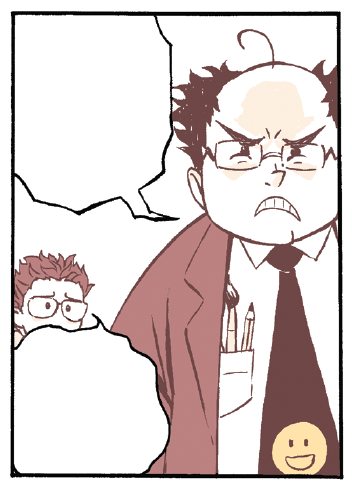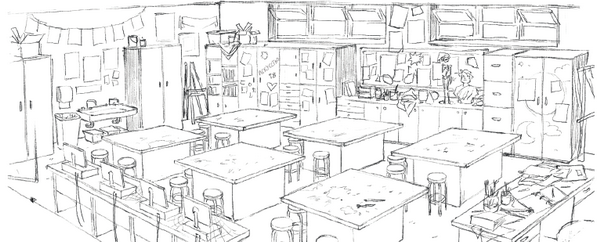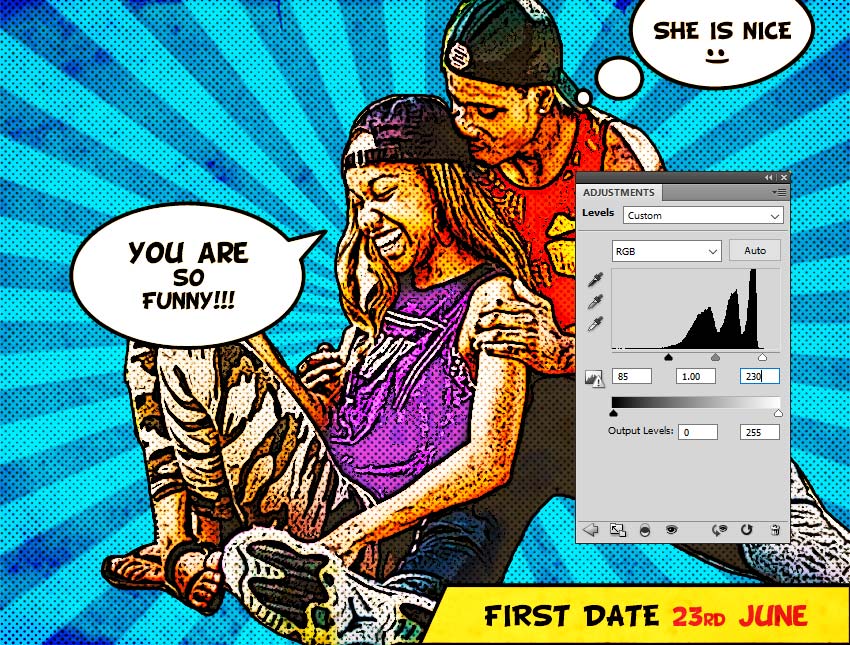Как сделать комикс коллаж
Как сделать комикс коллаж
Многие дети любят рисовать, а кто-то даже пробует создать собственный комикс. Поначалу кажется, что всего-то нужно сочинить историю, придумать героев, разделить страничку на блоки и действовать. Все так, но процесс гораздо интереснее и сложнее. В графическом романе «Правила выживания в школе» тема рисованных историй звучит дважды: сначала в сюжете, а потом — в рекомендациях автора в конце книги. Решили поделиться последними: вот секреты иллюстратора Светланы Шмаковой.
Шаг 1. Сценарий

Правила выживания в школе
Прежде чем рисовать, нужно сделать заметки по визуальному ряду, сюжетам и диалогам. Подумайте, какие эмоции будут испытывать герои, как выглядеть, каким тоном говорить, какие стилистические особенности речи будут у каждого из них.
Вот пример и готовые иллюстрации из комикса:
Пеппи, драматично: «Я не могу-у-у-у-у-у-у-у… Он меня, наверное, ненави-и-и-и-и-идит… Я боюсь смотреть ему в глаза-а-а-а…»
Мистер Рамирез опирается на свой стол, говорит раздраженно: «Мисс Торрес, я позвал всех участников кружка рисования не для того, чтобы обсуждать ваши проблемы!»
Дженсон, в ужасе: «Про пятна на Солнце?! Они наконец…»
Мистер Рамирез, раздраженно: «Нет, не про пятна на Солнце, Дженсон! Сядь на место!»
Шаг 2. Раскадровка
Как говорит Светлана, она делает ее очень приблизительной, иногда это просто наброски людей с ручками-палочками. На этом этапе иллюстратор разрабатывает позы персонажей, расположение панелей, речевые пузыри и сам сценарий. Обычно рисует на листах для принтера формата А4 — их легко найти.
Шаг 3. Карандаш
Сначала рисуйте карандашом. Рисовать можно на обычной бумаге. Старайтесь не привязываться к своим инструментам, на случай, если они потеряются. Бумагу и карандаш легко найти в любом канцелярском магазине, дома или в школе.
Шаг 4. Обводка
Многие художники предпочитают обводить тушью нарисованные карандашом черновики. Светлана поступает иначе — сканирует рисунки и применяет non photo blue фильтр. Затем распечатывает и обводит тушью (так у иллюстратора сохраняются страницы и в карандаше, и в туши). Обводка после non photo blue хороша тем, что при сканировании в Bitmap/BSW-режиме голубой не проявляется. Поэтому подтирать карандашные линии не придется.
Шаг 5. Колеровка
Когда обведенные страницы отсканированы, можно раскрасить их в графическом редакторе. Попробуйте использовать планшет для рисования и графическую программу.
Еще 2 хитрости
1. Когда рисуете обстановку, подумайте, как она соотносится с героями. Так, в комиксе «Правила выживания в школе» кабинеты кружка рисования и научного кружка соответствуют характеру преподавателей.
Вот кабинет мистера Рамиреза — симпатичного, рассеянного, непостоянного, творческого человека.
А это — кабинет естественных наук. Здесь порядок и чистота, что соответствует характеру мисс Тобинс — самого рационального и организованного человека, которого вы только встречали.
2. Продумывайте второстепенных героев: их истории, заморочки, мечты. В этом комиксе мы часто видим ребят из двух кружков и сотрудников школьной газеты. Так, Марибелла Самсон — талантливая и уверенная в себе ученица, которая готова бороться за право участвовать в фестивале школьных кружков. А Дженсон Грэм — смешной парень со странностями, которого беспокоят пятна на солнце и история о роботах школьной столовой, которые вышли из подчинения.
Короткие советы тем, кто учится рисовать

Комикс, который научит тебя рисовать
Если юный художник еще не успел отработать навыки рисования, стоит потратить на это время. Например, можно поучиться вместе с Дэвидом — героем книги «Комикс, который научит тебя рисовать» (от художника Марка Крилли). Вот несколько коротких советов:
Вот еще один совет: первый комикс вполне можно нарисовать без компьютерных программ и сканирования. Обводите контуры гелевой ручкой, раскрашивайте иллюстрации прямо на бумаге, воспользуйтесь цветными карандашами или фломастерами. А когда почувствуете, что дело пошло, используйте профессиональные средства.
Обложка поста — иллюстрация из книги «Правила выживания в школе»
Как создать комикс в онлайне: обзор 5 сервисов с видеоинструкциями
Время чтения: 3 минуты Нет времени читать? Нет времени?
Понравился комикс от Алексея и Дарьи Александровых, и вы захотели создать свой – в онлайне, без установки программ на компьютер? Тогда вам пригодится наша подборка.
Мы собрали 5 лучших онлайн-сервисов для креатива. Они помогут в создании уникальных иллюстраций для SMM, контент-маркетинга или просто развлечения.
Оказывается, делать комиксы проще, чем кажется!
Writecomics
Плюсы: Есть локации и персонажи, животные и даже инопланетяне. Можно менять положение персонажей в локациях. Есть поддержка кириллицы.
Минусы: Нет возможности менять выражения лиц персонажей. Нельзя скачать – при сохранении выдает ссылку, но она не ведет на созданный комикс.
Оценка: 2 из 5.
Как создавать комиксы с помощью Writecomics
Makebeliefscomix
Плюсы: Много локаций и персонажей. Есть маски и объекты, поддержка кириллицы.
Минусы: Нет возможности менять выражения лиц персонажей. Нет возможности скачать и сохранить комикс без регистрации. Максимум 9 макетов.
Оценка: 4 из 5.
Видеоинструкция по использованию Makebeliefscomix
Wittycomics
Плюсы: Есть возможность менять локации и персонажей. Есть поддержка кириллицы.
Минусы: Только два персонажа на картинке. Нельзя выбирать большее число макетов. Нет возможности менять положение персонажей в локациях. Нет возможности скачать комикс без регистрации.
Оценка: 3 из 5.
Процесс создания комиксов в Wittycomics
Pixton
Плюсы: Много локаций и персонажей. Можно выбирать движения, добавлять популярных персонажей. Есть возможность менять выражения лиц. Можно выбирать форматирование комикса и число макетов. Можно добавлять до трех персонажей на картинку.
Минусы: Нет возможности скачать комикс без платного тарифа. Нет поддержки кириллицы.
Оценка: 4 из 5.
Как работать в Pixton
Toondoo
Плюсы: Много локаций и персонажей. Есть возможность менять выражения лиц, затемнять силуэты. Число персонажей на картинке не ограничено.
Минусы: Перед началом работы требуется регистрация.
Оценка: 5 из 5.
Как создавать комиксы в онлайн-сервисе Toondoo
Учитесь искусству создания комиксов, используйте креативный контент в работе или просто развлекайтесь в свободное время. Пробуйте и обязательно присылайте свое творчество в комментариях!
Создаём Комиксы из Фотографии в Adobe Photoshop
В этом уроке я покажу вам, как превратить фотографию в комиксы в Photoshop с помощью фильтров и текстур.
Данный эффект комиксов – является частью Экшена Photoshop Эффекты Комиксов, который доступен в моём профиле на Envato Market. Пакет включает в себя экшен комиксы, 20 векторных комикс-облаков и 7 векторных смешных звуковых эффектов, которые вы можете редактировать.
Исходные материалы
Следующие исходные материалы были использованы для создания данного урока:
1. Создаём Задний Фон с Солнечными Лучами
Шаг 1
Создайте новый документ со следующими размерами 850 х 645 px в Photoshop. Вы, конечно же, можете использовать любые размеры на своё усмотрение, но старайтесь выставлять размеры пропорционально.
Шаг 2
Установите Линейный (Linear) градиент, а затем удерживая клавишу (Shift), потяните градиент с верхней точки холста вниз, чтобы создать линейный градиент.
Шаг 3
Шаг 4
Убедитесь, чтобы первая линия была серого цвета, а последняя линяя тёмно-серого. Если это не так, тогда нажмите клавиши (Ctrl+T), чтобы исправить это.
Шаг 5
Важный шаг, идём Изображение- Тримминг (Image > Trim), установите следующие настройки, в противном случае, предыдущий шаг не будет считаться.
Шаг 6
Идём Фильтр – Искажение – Полярные Координаты (Filter > Distort > Polar Coordinates), чтобы создать солнечные лучи.
Шаг 7
Идём Слой- Новый корректирующий слой – Карта градиента (Layer > New Adjustment Layer > Gradient Map), чтобы раскрасить солнечные лучи на заднем фоне. Вы можете использовать любые цветовые оттенки на своё усмотрение. В данном случае, я использовал следующие цветовые оттенки #003876 (позиция (location 23%) и #00b5e9 (позиция (location 100%).
2. Удаляем Задний Фон в Photoshop
Шаг 1
Откройте исходное изображение с молодой парой. Переместите данное изображение на наш рабочий документ и с помощью инструмента Лассо (Lasso Tool), создайте грубое выделение вокруг изображения пары.
Шаг 2
Нажмите клавиши (Shift+Ctrl+I) для инверсии выделенной области. Нажмите клавишу (Delete), чтобы удалить задний фон.
3. Усиливаем Контрастность Фотографии в Photoshop
Шаг 1
Добавьте корректирующий слой Яркость / Контрастность (Brightness/Contrast), чтобы усилить контрастность данной фотографии.
Преобразуйте данный корректирующий слой в обтравочную маску к слою с выделенным изображением молодой пары, для этого, находясь на слое с корректирующим слоем, нажмите клавиши (Alt+Ctrl+G).
Шаг 2
Добавьте второй корректирующий слой Яркость / Контрастность (Brightness/Contrast), чтобы усилить контрастность отдельных участков фотографии.
Преобразуйте данный корректирующий слой в обтравочную маску к слою с выделенным изображением молодой пары, для этого, находясь на слое с корректирующим слоем, нажмите клавиши (Alt+Ctrl+G).
Шаг 3
Щёлкните по маске второго корректирующего слоя Яркость / Контрастность (Brightness/Contrast), чтобы она стала активной, а затем нажмите клавиши (Ctrl+I) для инверсии белого цвета маски.
Выберите инструмент Кисть (Brush Tool) и с помощью мягкой кисти, прокрасьте отдельные участки фотографии, чтобы добавить больше контраста. Цвет кисти белый.
Вы можете увидеть участки на скриншоте ниже, где я прокрасил белой кистью на слой-маске.
4. Делаем Изображение Более Насыщенным в Photoshop
Идём Слой- Новый корректирующий слой – Вибрация (Layer > New Adjustment Layer > Vibrance). Увеличьте значение Вибрации (Vibrance) до 100, а значение Насыщенности (Saturation) до 4.
Преобразуйте данный корректирующий слой в обтравочную маску, для этого, нажмите клавиши (Alt+Ctrl+G).
5. Применяем Фильтр Очерченные края в Photoshop
Шаг 1
Нажмите клавиши (Ctrl+J), чтобы продублировать слой с молодой парой. Назовите этот слой ‘Comics Effect’.
Идём Фильтр – Имитация – Очерченные края (Filters > Artistic > Poster Edges). Установите следующие настройки, которые указаны на скриншоте ниже.
Шаг 2
Добавьте стиль слоя Обводка (Stroke) к слою ‘Comics Effect’, чтобы также создать чёрный контур на краях.
Шаг 3
Создайте новый слой, назовите этот слой ‘Color’. Щёлкните правой кнопкой мыши по данному слою и в появившемся окне, выберите опцию Создать обтравочную маску (Create Clipping Mask). Поменяйте режим наложения для данного слоя на Осветление основы (Color Dodge).
6. Применяем Фильтр Ксерокопия в Photoshop
Шаг 1
Нажмите клавиши (Ctrl+J), чтобы продублировать слой с молодой парой. Сместите дубликат слоя вверх, расположив поверх слоя ‘Comics Effect’. Назовите этот слой ‘Outline Effect’. Поменяйте режим наложения для данного слоя на Умножение (Multiply).
Идём Фильтр – Эскиз – Ксерокопия (Filters > Sketch > Photocopy). Установите следующие настройки, которые указаны на скриншоте ниже.
Шаг 2
7. Создаём Полутоновую Текстуру в Photoshop
Шаг 1
Шаг 2
Шаг 3
Поменяйте режим наложения для слоя ‘Halftone Texture’ на Умножение (Multiply), а также уменьшите Непрозрачность (opacity) до 66%.
Шаг 4
Добавьте корректирующий слой Яркость / Контрастность (Brightness/Contrast), чтобы осветлить изображение и сделать его ярче. Если вы хотите добавить больше ярких красой и насыщенности, тогда вы также можете добавить корректирующий слой Вибрация (Vibrance).
8. Создаём Комикс-облачко в Photoshop
Шаг 1
С помощью инструмента Эллипс (Ellipse Tool), создайте несколько закруглённых фигур, как показано на скриншоте ниже. Используйте следующий цвет #ffffff для фигур.
Чтобы добавить ещё фигур на тот же самом слое, не забудьте выбрать режим Добавить к области фигуры (Add to shape area) после того, как вы создадите первую фигуру.
Шаг 2
Существуют различные типы комикс-облаков. Например, тот, что справа – это облачко с мыслями.
Давайте создадим другое облако- облако с речью. С помощью инструмента Перо (Pen Tool), добавьте фигуру треугольника. Опять же, не забудьте выбрать режим Добавить к области фигуры (Add to shape area).
Шаг 3
Шаг 4
Добавьте текст внутри комикс-облаков, используя комикс шрифт. Я использую шрифт BD Cartoon Shout.
Шаг 5
9. Создаём Гранжевый Эффект в Photoshop
Чтобы создать гранжевый эффект, я использую текстуру Старой Бумаги. Поменяйте режим наложения для данного слоя с текстурой бумаги на Перекрытие (Overlay).
Добавьте корректирующий слой Уровни (Levels) для данного слоя с текстурой в качестве обтравочной маски, а затем поэкспериментируйте с настройками, чтобы получить тот эффект, который вам нравится.
10. Добавляем Рамку в Photoshop
Поздравляю! Мы Завершили Урок!
В этом уроке вы узнали, как создать эффект комиксов в Photoshop с нуля, используя фильтры и текстуры. Надеюсь, что вам понравился этот урок.
Данный эффект комиксов – является частью Экшена Photoshop Эффекты Комиксов, который доступен в моём профиле на Envato Market.